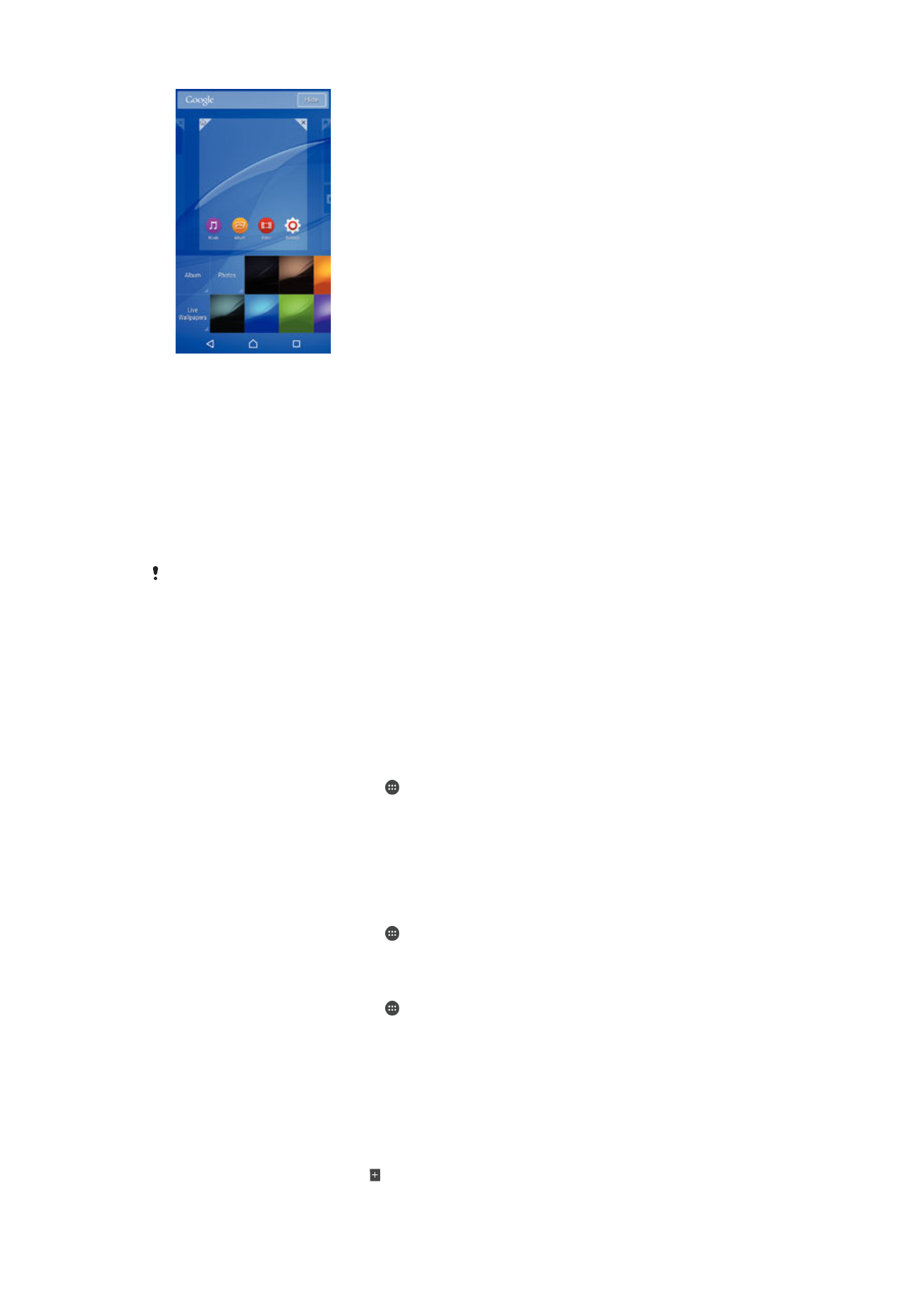
Gestionarea bateriei şi a energiei
Dispozitivul dvs. are o baterie încorporată. Puteţi să monitorizaţi consumul bateriei şi să
vedeţi ce aplicaţii consumă excesiv energie consultând meniul de utilizare a bateriei.
Puteţi elimina sau restricţiona aplicaţii şi activa mai multe moduri de economisire a
energiei pentru a eficientiza bateria. Mai puteţi vizualiza o durată estimativă a bateriei şi
regla setările bateriei pentru a îmbunătăţi randamentul şi pentru a prelungi durata bateriei.
Pentru a gestiona consumul bateriei
1
În Ecran principal, atingeţi uşor .
2
Găsiţi şi atingeţi uşor
Setări > Gestionare consum de energie > Consum energie
aplicaţie. Apare o prezentare generală care afişează aplicaţiile cu volum de trafic
de date ridicat sau pe cele pe care nu le-aţi utilizat de mult timp.
3
Examinaţi informaţiile, apoi luaţi măsurile necesare; de exemplu, dezinstalaţi o
aplicaţie sau restricţionaţi gradul de utilizare a acesteia.
Pentru a vedea care sunt aplicaţiile care utilizează cel mai mult bateria
1
În Ecran principal, atingeţi uşor .
2
Găsiţi şi atingeţi uşor
Setări > Gestionare consum de energie > Utilizare baterie.
Pentru a vizualiza durata estimată de funcţionare a bateriei
1
În Ecran principal, atingeţi uşor .
2
Găsiţi şi atingeţi uşor
Setări > Gestionare consum de energie.
Moduri de regim economic
Există mai multe moduri de regim economic pe care le puteţi utiliza pentru a prelungi
durata de funcţionare a bateriei:
Mod STAMINA
Dezactivează Wi-Fi® şi datele mobile atunci când ecranul este dezactivat şi
restricţionează performanţele hardware. Atunci când acest mod este activ, în bara de
stare apare .
21
Aceasta este versiunea pentru Internet a acestei publicaţii. © Imprimaţi numai pentru uz personal.
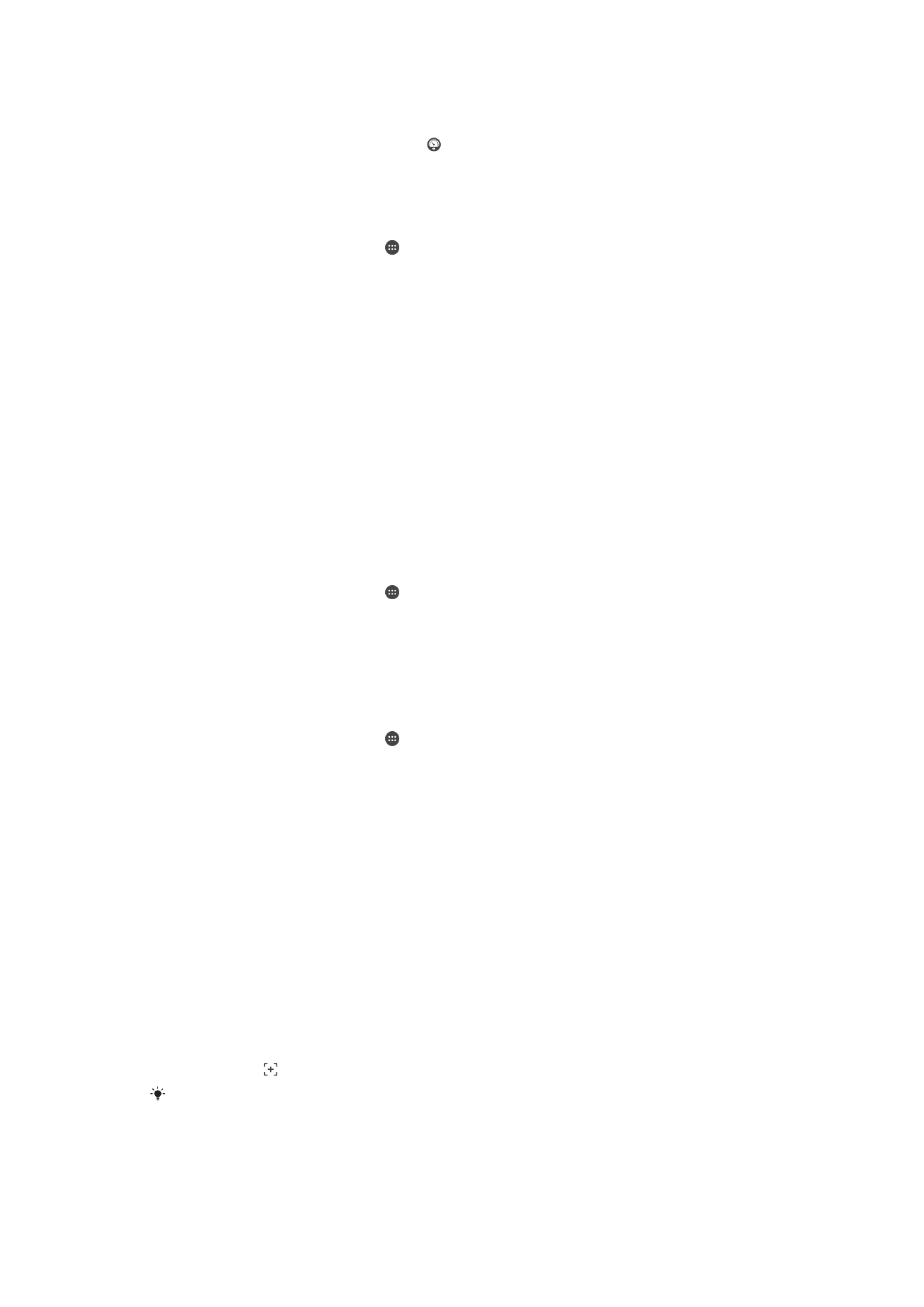
Mod Baterie
descărcată
Modifică modul în care se comportă dispozitivul, de exemplu ajustarea luminozităţii
ecranului şi setarea duratei după care ecranul devine inactiv atunci când nivelul de
încărcare a bateriei scade sub un anumit procentaj. Atunci când acest mod este activ,
în bara de stare apare
.
Plasare coadă date
fundal
Optimizează traficul de ieşire atunci când ecranul este dezactivat trimiţând date la
intervale predefinite.
Pentru a activa un mod de regim economic
1
În Ecran principal, atingeţi uşor .
2
Găsiţi şi atingeţi uşor
Setări > Gestionare consum de energie .
3
Pentru a activa modul preferat, selectaţi numele modului şi atingeţi uşor
comutatorul de pornire-oprire pentru a activa modul ales, dacă este cazul.
Prezentare generală a caracteristicilor modului STAMINA
Modul STAMINA are mai multe caracteristici care vă permit să optimizaţi performanţele
bateriei:
Regim de aşteptare
extins
Împiedică aplicaţiile să utilizeze traficul de date dezactivând conexiunea Wi-Fi® şi
datele de telefonie mobilă atunci când ecranul este dezactivat. Puteţi exclude unele
aplicaţii şi servicii de la punerea în pauză atunci când această caracteristică este
activă.
Ceas STAMINA
Menţine conexiunile de reţea în pauză în situaţiile în care apăsaţi frecvent pe tasta de
pornire/oprire pentru a vedea cât este ora.
Utilizare prelungită
Restricţionează performanţele hardware atunci când utilizaţi dispozitivul.
Pentru a activa caracteristicile modului STAMINA
1
În Ecran principal, atingeţi uşor .
2
Găsiţi şi atingeţi uşor
Setări > Gestionare consum de energie , apoi atingeţi uşor
Mod STAMINA.
3
Activaţi modul STAMINA, dacă este dezactivat.
4
Trageţi cursoarele alăturate caracteristicilor pe care doriţi să le activaţi, apoi
atingeţi uşor
Activare, dacă vi se solicită.
Selectarea aplicaţiilor care se execută în modul STAMINA
1
În Ecran principal, atingeţi uşor .
2
Găsiţi şi atingeţi uşor
Setări > Gestionare consum de energie , apoi atingeţi uşor
Mod STAMINA.
3
Activaţi modul STAMINA, dacă este dezactivat.
4
Asiguraţi-vă că este pornită funcţia
Regim de aşteptare extins, apoi atingeţi uşor
Aplicaţii active în regim aşteptare > Adăugare aplicaţii.
5
Defilaţi la stânga sau la dreapta pentru a vizualiza toate aplicaţiile şi serviciile, apoi
marcaţi casetele relevante pentru aplicaţiile pe care doriţi să le rulaţi.
6
Atunci când terminaţi, atingeţi uşor
Efectuat.